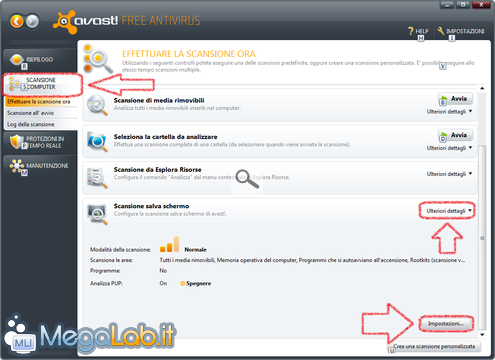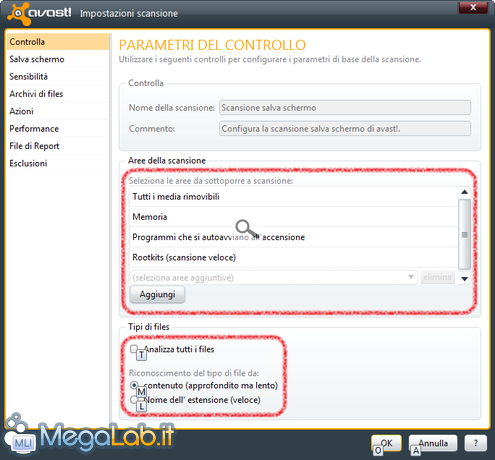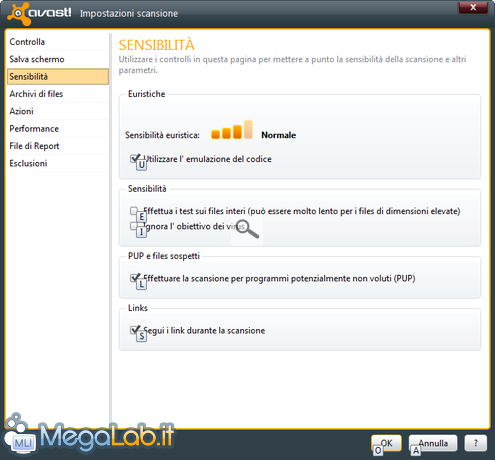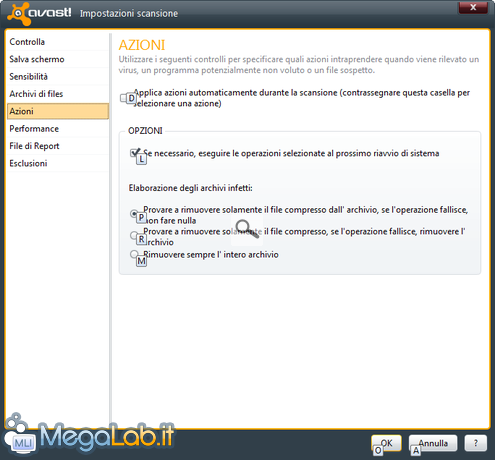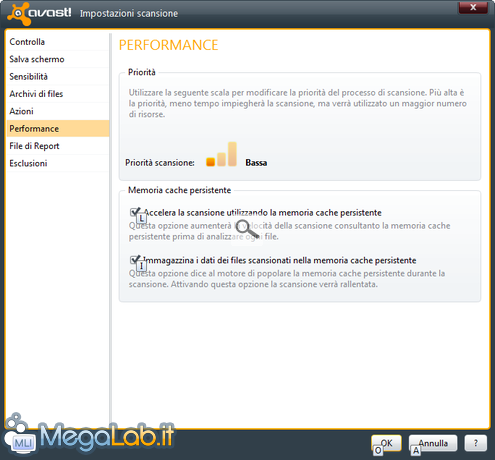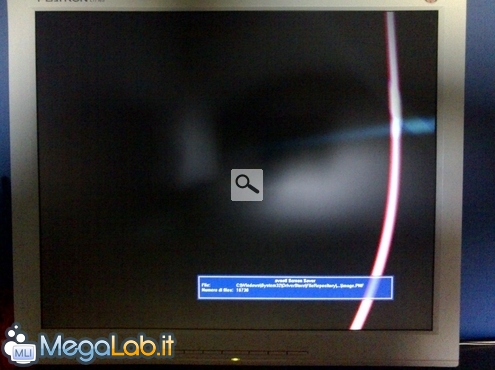Canali
Ultime news

Ultimi articoli
 Le ultime dal Forum |

Correlati
 TagPassa qui con il mouse e visualizza le istruzioni per utilizzare i tag! In questa pagina vedremo come migliorare la configurazione predefinita della scansione salvaschermo. Per cominciare dobbiamo accedere all'interfaccia principale del programma, cliccando sull'icona nella barra dell'orologio.
Vedremo ora come configurarne ogni sezione. Nel seguito un'immagine, quando presente, indicherà visivamente l'impostazione consigliata. In questa sezione vanno impostate le aree da sottoporre a scansione e i tipi di file da controllare. Se volete una scansione più rapida (ma meno precisa) impostate il riconoscimento solo sulla base dell'estensione e non dell'effettivo contenuto del file. Qui troviamo le medesime impostazioni per la configurazione dello screen saver viste nella pagina precedente.
In questa sezione sono presenti alcune impostazioni che consentono di modificare il lato più tecnico della scansione, come sensibilità della scansione euristica e utilizzo dell'emulatore del codice. Sulla base del numero di falsi positivi che siete disposti ad accettare potete scegliere di modificare il livello della Sensibilità euristica. Personalmente mi sento di consigliare il livello Normale. Da questa schermata è inoltre possibile attivare il controllo per i Programmi potenzialmente indesiderati, come i rogue software. Consiglio di attivare questo controllo. Per una scansione più veloce non attivate l'ultima voce, Segui i link durante la scansione. Nella prima sezione (Archivi di file) è possibile configurare i tipi di archivi da decomprimere e scansionare durante la scansione. Consiglio di lasciare invariate le impostazioni predefinite, perché la scansione degli archivi allunga molto il tempo della scansione e aumenta il consumo di risorse. Nella seconda (Azioni) si può scegliere un'operazione da eseguire automaticamente in caso di rilevazione di un malware. Decidete sulla base del vostro gusto personale. Personalmente preferisco scegliere autonomamente caso per caso. Performance Qui si scelgono le impostazioni che influiscono sulla velocità di scansione e sul quantitativo di risorse utilizzate. Consiglio di eseguire la scansione con una priorità bassa così da non rallentare eventuali operazioni di altro tipo in esecuzione. File di Report/EsclusioniIn queste sezioni si può scegliere se generare un file di report della scansione (utile solo se avete intenzione di controllarlo in un secondo momento, altrimenti lasciate disattivata questa funzione) e se escludere qualche file dal controllo. Concludiamo con un'immagine della scansione salva schermo in esecuzione sullo screen saver Nastri di Windows 7. Attivazione della scansione Pagine
Segnala ad un amico |
- Unisciti a noi
- | Condizioni d'uso
- | Informativa privacy
- | La Redazione
- | Info
- | Pressroom
- | Contattaci
© Copyright 2025 BlazeMedia srl - P. IVA 14742231005
- Gen. pagina: 2.45 sec.
- | Utenti conn.: 153
- | Revisione 2.0.1
- | Numero query: 42
- | Tempo totale query: 0.23




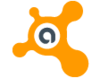
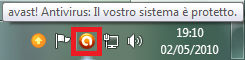 Nella finestra clicchiamo sul pulsante Scansione Computer presente a sinistra, poi scegliamo Ulteriori Dettagli dall'area della Scansione salva schermo e clicchiamo su Impostazioni.
Nella finestra clicchiamo sul pulsante Scansione Computer presente a sinistra, poi scegliamo Ulteriori Dettagli dall'area della Scansione salva schermo e clicchiamo su Impostazioni.